
PHP-Editor Apple stellt Ihnen vor, wie Sie die Schriftfarbe in BandiZip festlegen. BandiZip ist eine leistungsstarke Komprimierungssoftware, die neben der Komprimierung von Dateien auch zahlreiche personalisierte Einstellungsmöglichkeiten bietet. Das Festlegen der Schriftfarbe ist eine davon. Sie können die Anzeigefarbe des Dateinamens durch einfache Vorgänge ändern und so Ihre Dateiverwaltung persönlicher und komfortabler gestalten. Als nächstes lernen wir die spezifischen Schritte zum Festlegen der Schriftfarbe mit BandiZip kennen!
Schritt 1: Öffnen Sie zunächst Bandizip und klicken Sie unter Optionen auf Einstellungen, wie in der Abbildung gezeigt:
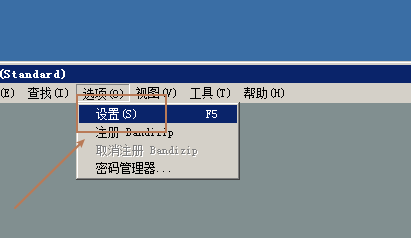
Schritt 2: Klicken Sie auf der sich öffnenden Einstellungsseite links auf „Ansicht“, wie in der Abbildung gezeigt:
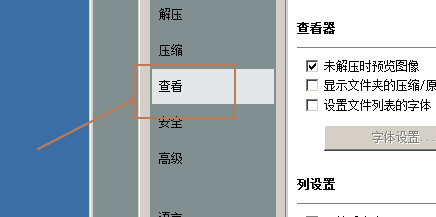
Schritt 3: Stellen Sie die Position der Schriftfarbe auf Schwarz ein, wie in der Abbildung gezeigt:
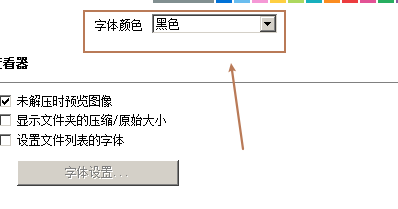
Schritt 4: Nachdem die Einstellungen abgeschlossen sind, klicken Sie unten auf OK, wie in der Abbildung gezeigt:
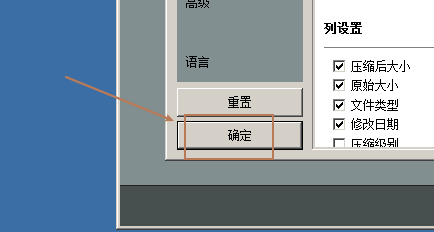
Das obige ist der detaillierte Inhalt vonSo legen Sie die Schriftfarbe in BandiZip fest – So legen Sie die Schriftfarbe in BandiZip fest. Für weitere Informationen folgen Sie bitte anderen verwandten Artikeln auf der PHP chinesischen Website!




